Für Webinare oder Online Meetings ist Zoom.us eine super Video-Konferenz-Software. Und als Visuelle möchten wir vielleicht auch mal im Zoom Meeting den iPad Bildschirm teilen.
Das kann für ein Online Zeichnen Seminar gut sein oder für ein kreatives Meeting, in dem du mit deiner Zeichnen-App Procreate live etwas für deine Teilnehmer zeichnest. Direkt in Zoom Zeichnen … so einfach geht das. Im privaten Bereich vielleicht einen Muttertags-Gruß, im Business eine Präsentation oder Kernbotschaft.
Übrigens funktioniert der Trick hier nicht nur fürs iPad. Auch alle anderen Tabletts funktionieren, sofern es für sie die Zoom App gibt.
Was brauchst du, um den iPad Bildschirm im Zoom Meeting zu teilen?
Hier kommen die Zutaten für das leckere Rezept. Und dieses Rezept eigentlich bei jedem iOS Gerät, egal ob iPhone, iPad oder was es noch so gibt. Und auch die Zeichen App ist dafür egal.
iPad Bildschirm freigeben – Das benötigst du:
- Einen Zoom Account. Der Kostenlose reicht für den Anfang. Dann ist aber deine Meetingdauer auf 40 Minuten begrenzt.
- Einen PC oder MAC, von dem du das Zoom Meeting leitest.
- Ein iPad mit der Zoom App
Mit diesen Schritten gibst du deinen iPad-Bildschirm frei!
1. Neues Zoom Meeting starten
Du startet an deinem PC ein neues Zoom Meeting.
Notiere dir die Meeting-ID. Du wirst sie gleich benötigen.
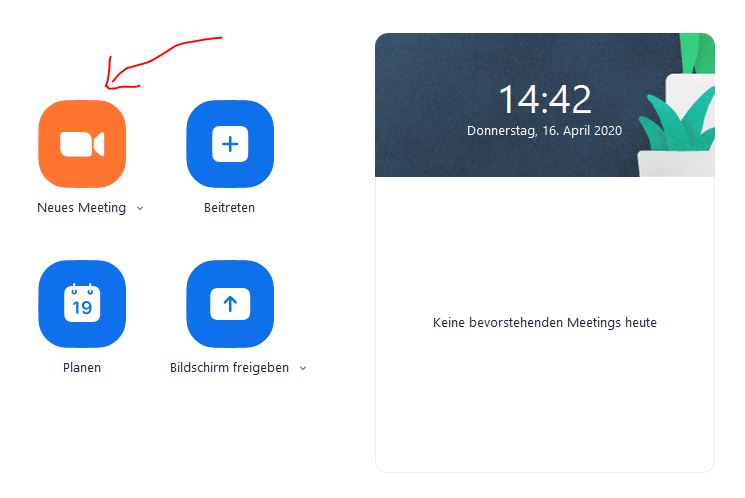
2. iPad vorbereiten
Bring das iPad in die gewünschte Orientierung, vermutlich Querformat.
Öffne auf deinem iPad die Zoom App und tritt dem Meeting bei, indem du die ID eingibst und auf beitreten drückst.
Du nimmst jetzt mit 2 Geräten an der gleichen Konferenz teil.
(Tipp: Nimm am iPad ohne Ton teil. Sonst gibt es komische Feedback-Geräusche. zoom bildschirm teilen ipad)
3. den iPad Bildschirm teilen
In der Zoom App wählst du jetzt “Inhalt Teilen” aus.
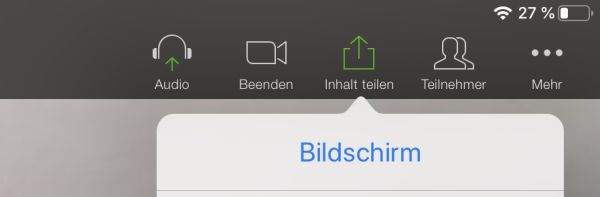
Dann Bildschirm.
Dann Zoom.

Und dein iPad Bildschirm erscheint im Zoom Meeting.
Jetzt kannst du z.B. deine Zeichnen-App Procreate öffnen, mit der du im Meeting zeichnen möchtest. Nun ist das einzige, was dich noch stoppen kann, dein Innerer Kritiker. Aber auch für den gibt es Lösungen.
Dir wird kein “Bildschirm teilen” angeboten?
Es kann sein, dass dein iPad noch nicht so eingestellt ist, dass du den Bildschirm mit Zoom teilen darfst. Deshalb wird es dir nicht zur Auswahl angeboten.
Wenn das bei dir so der Fall ist, dann hilft dir dieser Zoom-Support-Artikel weiter.
Aufräumen am Ende des Meeting
Nachdem dein Meeting erfolgreich verlaufen ist, brauchst du nur noch das Screen-Sharing auf deinem iPad beenden. Dafür findest du oben rechts das passende Icon.
Und so verbindest du dein iPad mit einem Beamer.
SinnSTIFTende Grüße,
dein David
weitere Suchbegriffe: ipad teams bildschirm teilen, zoom tablet, goodnotes teilen, goodnotes 5, notiz app,
Weitere Artikel:


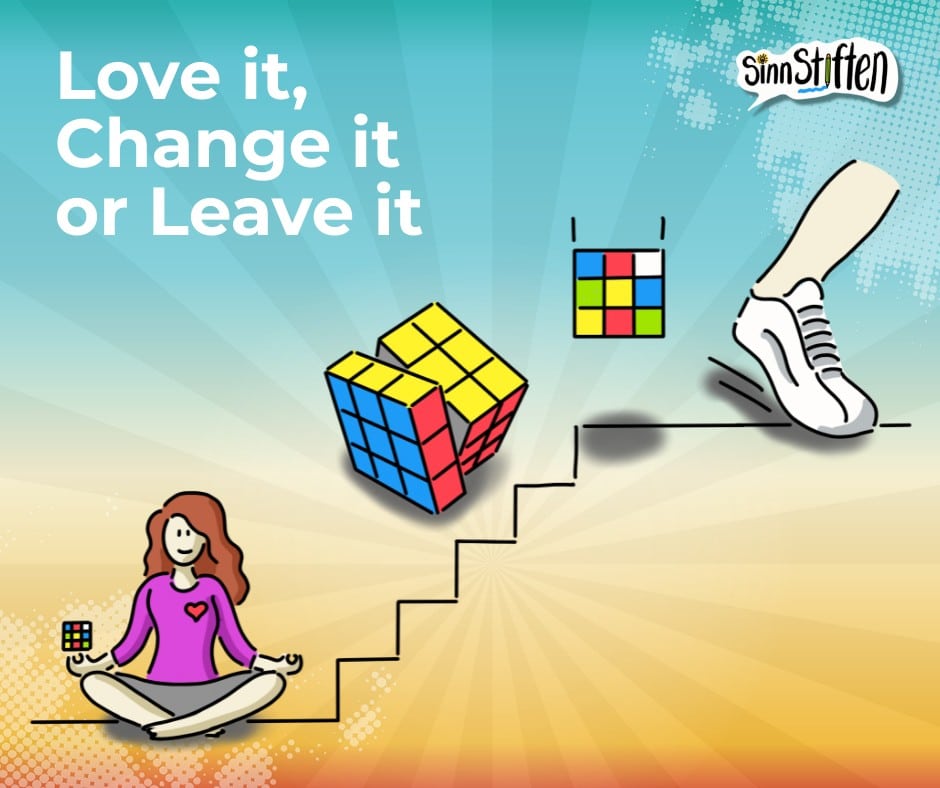




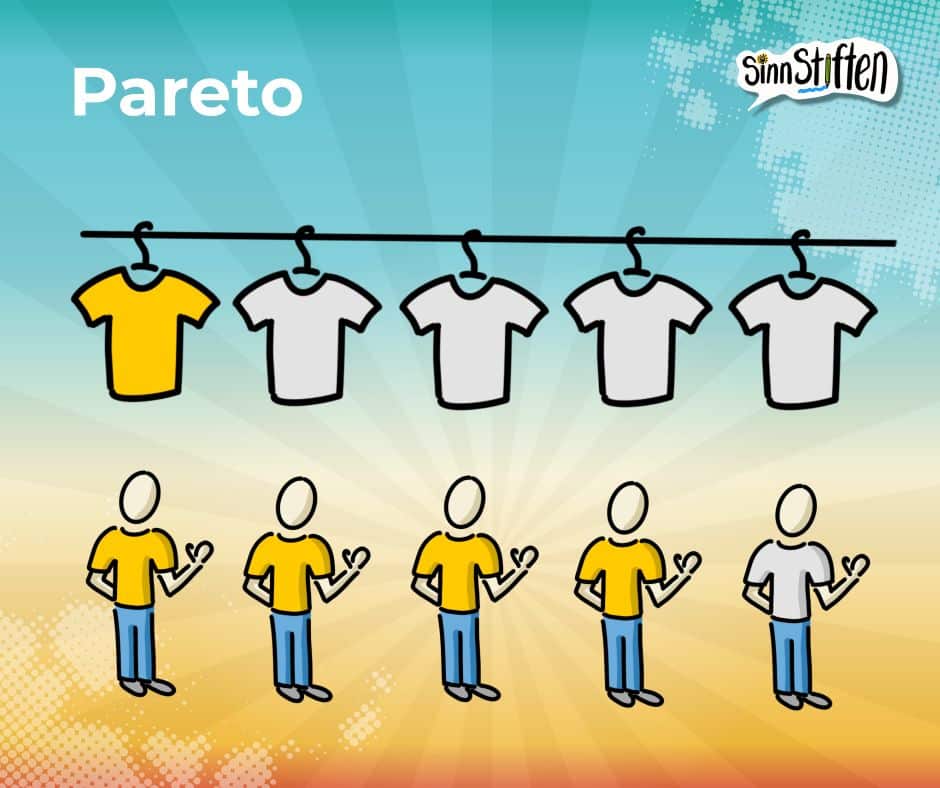

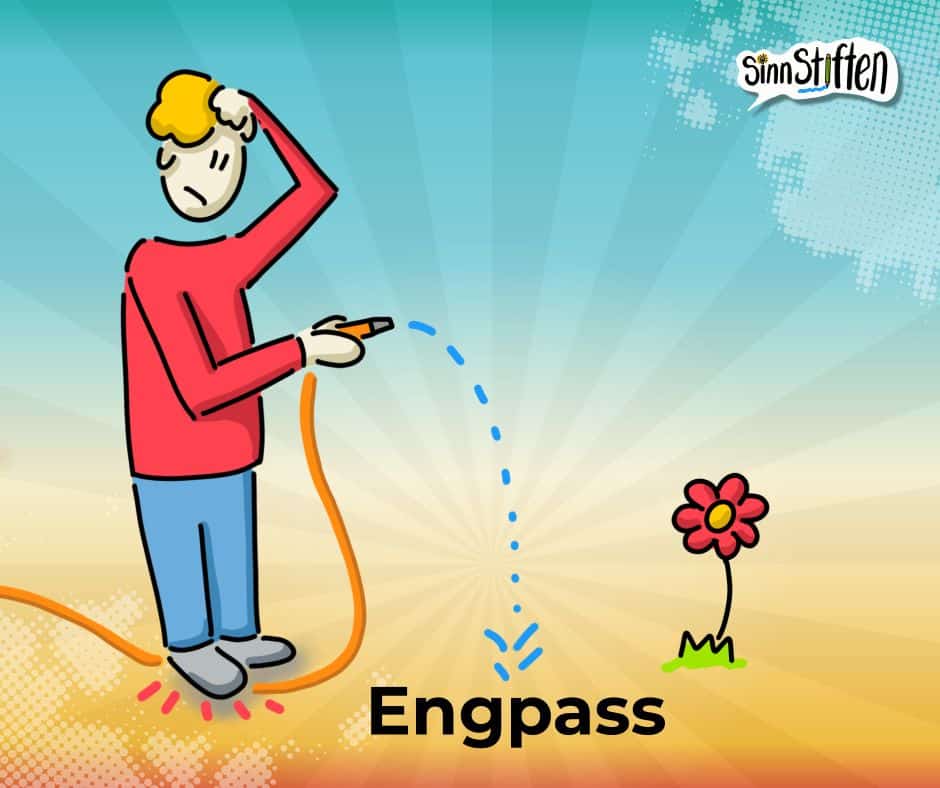




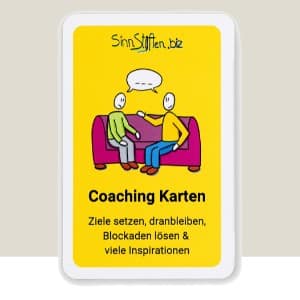
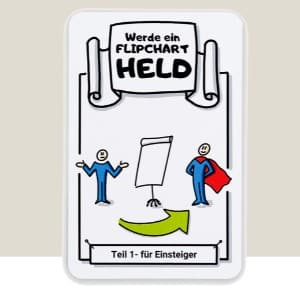

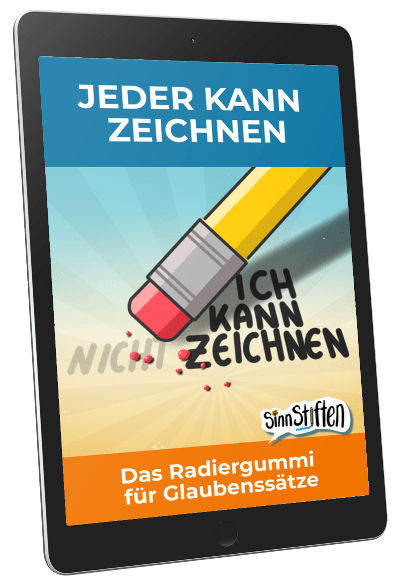



Vielen Dank!! Ich bin noch ein Neuling, was Zoom und das ganze Drumherum betrifft und freue mich sehr über deine übersichtlichen Anleitungen.
Liebe Grüße aus Graz
Waltraud
Dankeschön für diese Erklärung. Hilft ! 🙂 Herzensgruß, Sabine
Hallo, ich bin auf der Suche eben genau nach dieser Funktion. Leider funktioniert diese Anleitung bei mir nicht.
Auf meinem iPad bekomme ich bei Bildschirm Teilen ziemlich viel angeboten (Fotos, iCloud, und noch andere Programme) aber leider nicht die Funktion “Bildschirm” und somit kann ich meinen Bildschirm nicht mit der gewünschte App teilen.
Hast du da eine Idee, was ich falsch mache?
Lg Sonja
Hallo Sonja, ich habe die Lösung auf deine Frage im Artikel ergänzt. Und hoffe, es hilft auch in deinem Fall. SinnSTIFTende Grüße, David
Lieber David, vielen lieben Dank für diese wirklich schnelle Hilfe.
Jetzt bin ich zwar einen Schritt weiter, habe im Kontrollzentrum bei Bildschirmaufnahme jetzt Zoom. Allerdings wenn ich eine Übertragung zu Zoom starte bekomme ich sofort die Fehlermeldung:
Bildschirmübertragung
Liveübertragung auf Zoom wurde angehalten: sie haben die Bildschirmfreigabe beendet.
OK
Zur App gehen
Und natürlich weiterhin in Zoom keine Screen Freigabe zur Auswahl
Wenn ich dann auf den Button Zur App gehen klicke, wechselt das iPad zu Zoom und dort bekomme ich die Fehlermeldung:
Bildschirm kann nicht freigegeben werden
Der Admin hat die Bildschirmfreigabe für dieses Meeting deaktiviert
OK
Hast du vielleicht noch einen Tipp für mich?
Interessanterweise, kann ich auch mein iPad auf meinem MacBook auf Zoom nicht freigeben, dort erscheint mir bei Bildschirm teilen die Auswahl “iPad/iPhone via Airplay” und “iPad/iPhone via Cable” gar nicht.
Ich habe genau das gleiche Problem wie Du, finde leider auch keine hilfreiche Antwort am Netz. … mal weiter suche…
ich möchte nur den computerton übertragen, am PC funktioniert das auch. Wie stelle ich das am IPad ein?
Wenn du mit dem iPad einen Zoomraum betrittst, wirst du auch hier gefragt, ob du mit dem Internet-Audio eintreten willst. Wähle das. Wenn du deine Kamera abschalten möchtest, dann klicke auf die Kamera.
Super Hilfe. Deine Erläuterungen sind kinderleicht erklärt. Kann man aber auch nur Dateien teilen?